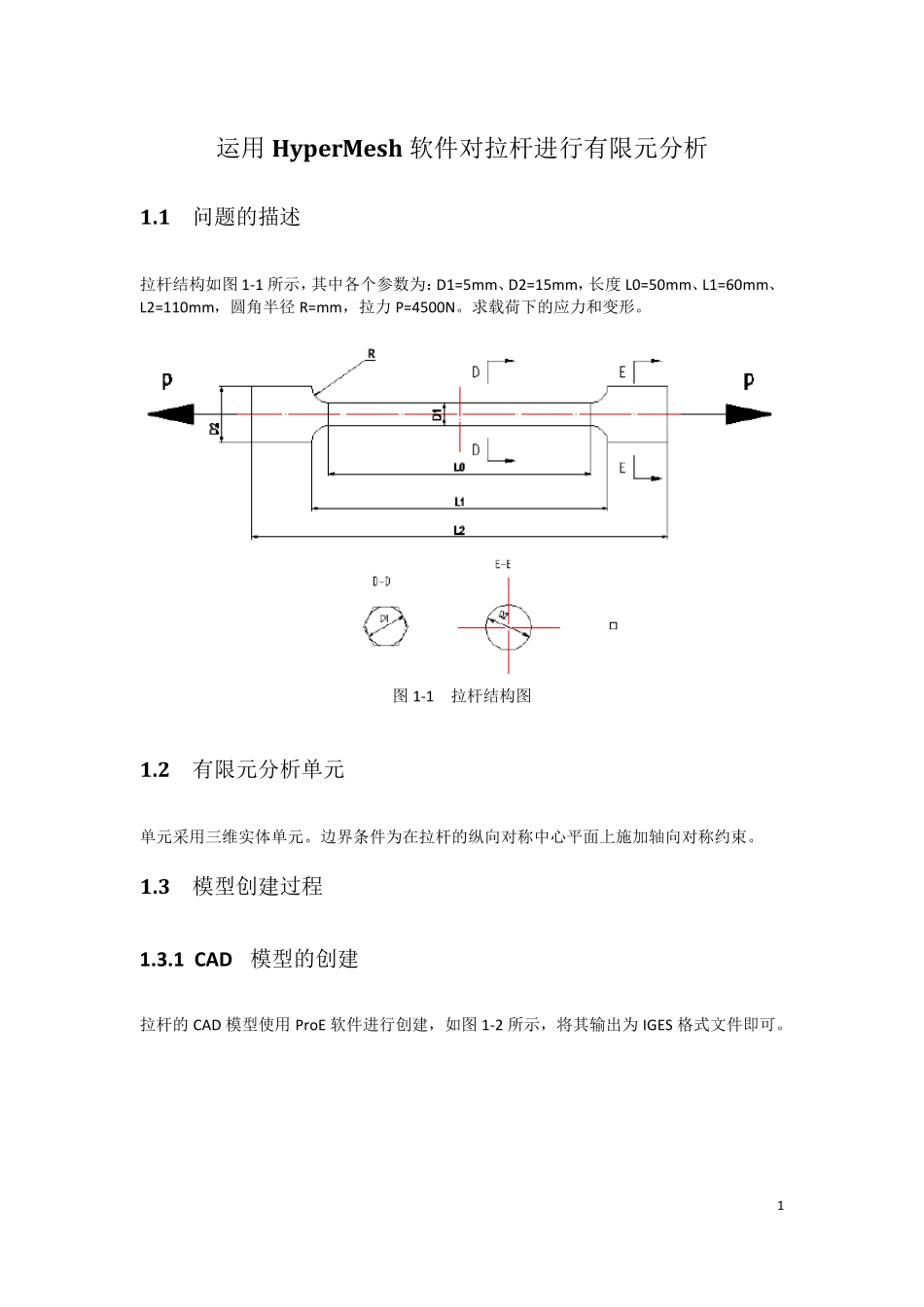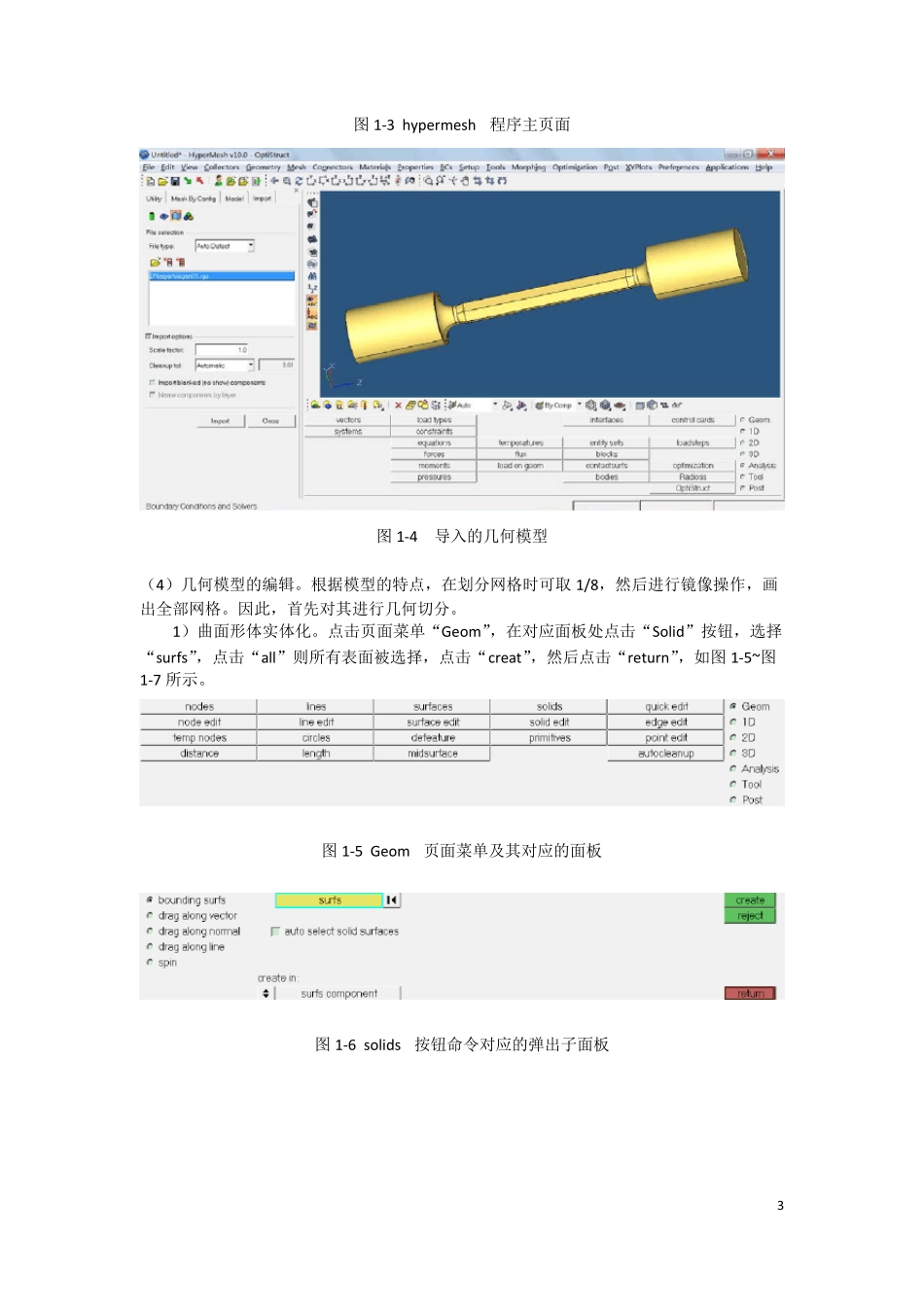运用HyperMesh 软件对拉杆进行有限元分析 1.1 问题的描述 拉杆结构如图1-1 所示,其中各个参数为:D1=5mm、D2=15mm,长度 L0=50mm、L1=60mm、L2=110mm,圆角半径 R=mm,拉力 P=4500N。求载荷下的应力和变形。 图1-1 拉杆结构图 1.2 有限元分析单元 单元采用三维实体单元。边界条件为在拉杆的纵向对称中心平面上施加轴向对称约束。 1.3 模型创建过程 1.3.1 CAD模型的创建 拉杆的CAD 模型使用ProE 软件进行创建,如图1-2 所示,将其输出为IGES 格式文件即可。 1 图1-2 拉杆三维模型 1.3.2 CAE模型的创建 CAE 模型的创建工程为: 将三维CAD 创建的模型保存为lagan.igs 文件。 (1) 启动HyperWorks 中的hypermesh:选择optistuct 模版,进入hypermesh 程序窗口。主界面如图1-3 所示。 (2) 程序运行后,在下拉菜单“File”的下拉菜单中选择“Import”,在标签区选择导入类型为“Import Goemetry”,同时在标签区点击“select files”对应的图形按钮,选择“lagan01.igs”文件,点击“import”按钮,将几何模型导入进来,导入及导入后的界面如图1-4 所示。 2 图1-3 hypermesh程序主页面 图1-4 导入的几何模型 (4)几何模型的编辑。根据模型的特点,在划分网格时可取1/8,然后进行镜像操作,画出全部网格。因此,首先对其进行几何切分。 1)曲面形体实体化。点击页面菜单“Geom”,在对应面板处点击“Solid”按钮,选择“surfs”,点击“all”则所有表面被选择,点击“creat”,然后点击“return”,如图1-5~图1-7 所示。 图1-5 Geom页面菜单及其对应的面板 图1-6 solids按钮命令对应的弹出子面板 3 图1-7 实体化操作界面 2)临时节点的创建。点击页面菜单“Geom”,在对应面板中点击“nodes”按钮,在弹出的子面板中选择“on line”,选择如图1-8 所示的五根线,点击“creat”,然后 return,这样就创建了临时节点。 3)节点编号显示。点击页面菜单“tool”,在对应的面板中点击“number”,在弹出的子面板中勾选“display”,点击“nodes”,在弹出的列表中选择“all”,点击“on”按钮,将节点编号显示出来,然后 return,“Tool”页面菜单对应的面板如图1-9 所示,显示节点编号的界面如图1-10 所示。 图1-8 临时节点创建操作界面 4 图1-9 “Tool”页面菜单及其对应的面板 图1-10 节点编号显示操作界面 图1-11 实体第一次切割操作界面 4)几何模型切割。点击页面菜单...